Desde que los dispositivos Android comenzaron a contar con una luz LED RGB para notificaciones, se ha convertido en una parte integral de la plataforma. Si bien puede parecer una simple adición, está muy subestimada. Los LED de notificación aseguran que conozca las notificaciones perdidas incluso cuando su teléfono está un poco lejos y mientras las pantallas ambientales están ganando popularidad, los LED de notificación siguen siendo la solución preferida para muchos usuarios. Además, puede personalizar totalmente el comportamiento del LED de notificación en Android. Antes de que le digamos cómo puede hacer eso, así es como puede habilitar primero la notificación de pulso en su teléfono inteligente Android:
Habilitar la notificación de pulso en Android
Las notificaciones LED o las notificaciones de pulso no están habilitadas en los teléfonos inteligentes Android de forma predeterminada. Para habilitarlo, dirígete a Configuración-> Sonido y notificación y enciende "Luz de notificación de pulso".
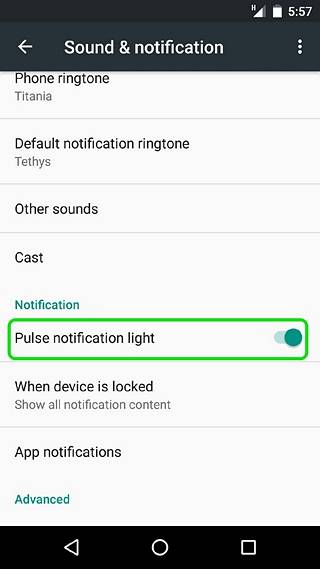
Si esta usando Android N, ir Configuración-> Notificaciones, golpea el engranaje de configuración y habilite "Luz de notificación de pulso".
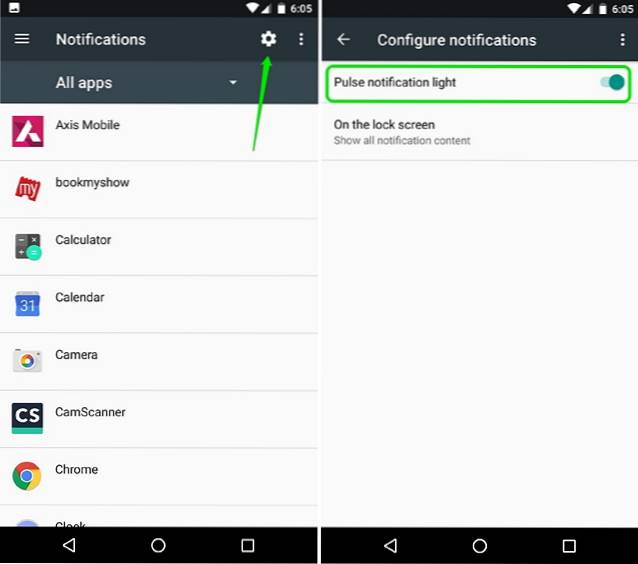
Una vez que haya habilitado las luces LED de notificación en su teléfono inteligente, puede usar la aplicación de terceros "Flujo de luz"Para personalizar todo lo relacionado con las notificaciones, incluida la luz LED.
Use Light Flow para personalizar el LED de notificación (dispositivos no rooteados)
En primer lugar, deberá instalar Light Flow (gratis) desde Google Play Store. La aplicación está disponible tanto en una versión gratuita como en una de pago ($ 2.49), que elimina los anuncios y admite la personalización de miles de notificaciones de la aplicación. La aplicación trae una notificación persistente en dispositivos que ejecutan Android 6.0 o superior y, si no lo desea, debe instalar Light Flow Legacy (que es la versión anterior de la aplicación). Sin embargo, se perderá otras características específicas de Marshmallow, como los permisos de tiempo de ejecución. Una vez que haya instalado la aplicación, a continuación se explica cómo personalizar la luz LED de notificación con ella:
1. Cuando abra Light Flow por primera vez, tendrá que dar acceso a las notificaciones de la aplicación. Puede tocar "Configurar”Y active Light Flow en la página de acceso a notificaciones. Si lo omite aquí, encontrará la opción en Configuración-> Sonido y notificación-> Acceso a notificaciones.
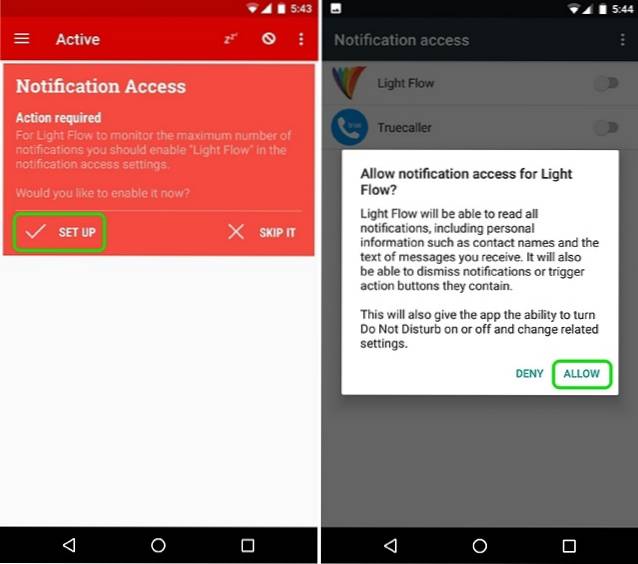
2. Luego, se le presentará una página de bienvenida y algunos consejos y sugerencias sobre la aplicación. Puede tocar "Entiendo" avanzar.
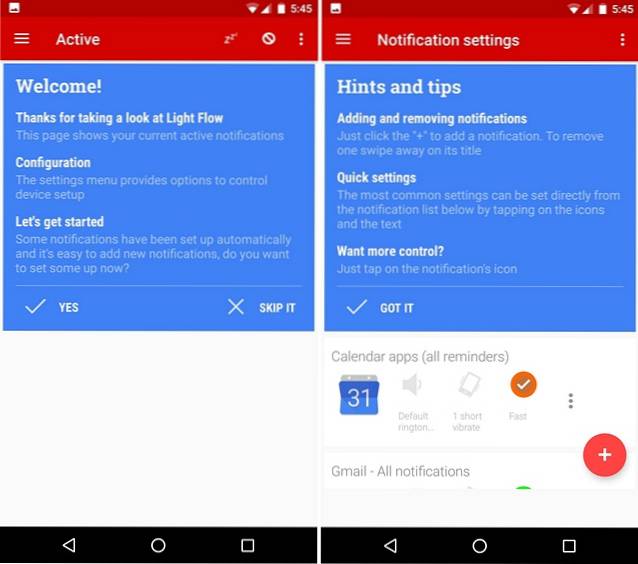
3. A continuación, verá la lista de aplicaciones, cuyas notificaciones puede personalizar. Junto a cada aplicación, encontrará la opción de cambiar el sonido, patrón de vibración y color del LED de notificación.
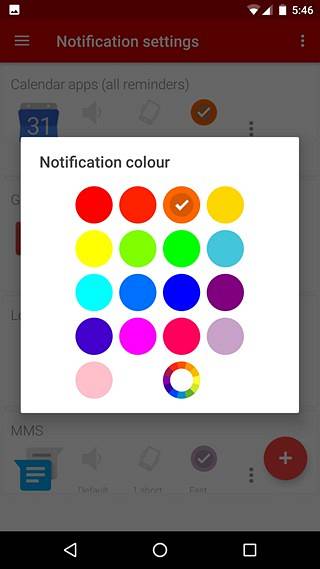
4. También puede tocar el botón más flotante para agregar una luz de notificación personalizada para varias aplicaciones, configuraciones y contactos. Puede tocar el botón de tres puntos al lado de las aplicaciones para deshabilitar una notificación o ir a la configuración de notificación específica de una aplicación.
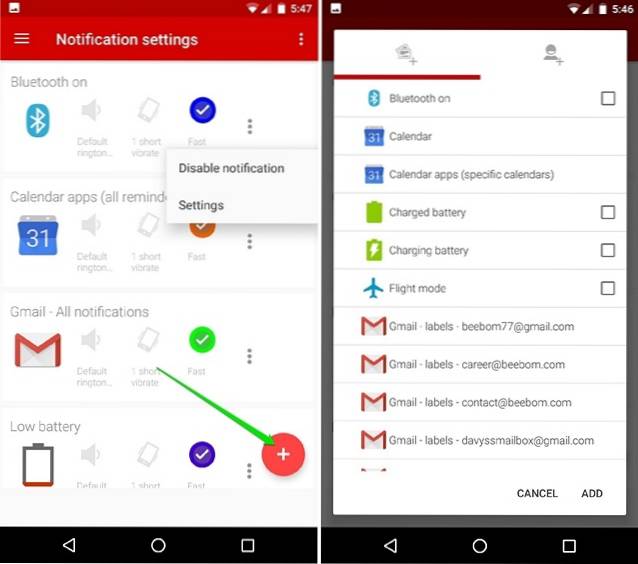
5. En la página de Configuración, encontrará diferentes pestañas para: notificación, luz, sonidos, vibración y más. En el "LucesPestaña ", puede habilitar / deshabilitar la luz LED; cambiar el color, la duración y la frecuencia de destello. Hay una gran cantidad de colores para elegir y también una tonelada de frecuencias de flash de notificación diferentes.
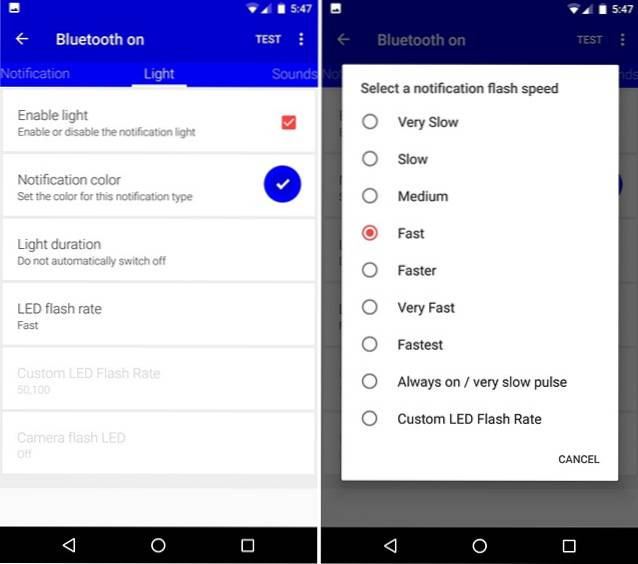
6. Para la configuración global de LED, puede ir a Ajustes de Aplicacion y echa un vistazo a "Control de LED", Donde encontrará opciones según el hardware de su dispositivo.

Nota: Muchos dispositivos no son compatibles con aplicaciones de terceros para controlar las luces LED y para eso puede dirigirse a Configuración de Light Flow-> Configuración del dispositivo y Raíz.
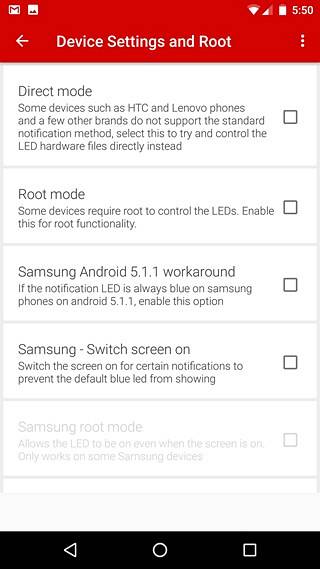
Dispositivos enraizados
Light Flow brinda más control para los dispositivos rooteados, sin embargo, todo depende del fabricante de su dispositivo. Algunos dispositivos tendrán funciones limitadas, mientras que otros tendrán todas las funciones disponibles en la aplicación. Si tiene una ROM personalizada instalada en su dispositivo, lo más probable es que ya tenga opciones para controlar las luces LED de notificación en la página Configuración. Por ejemplo, en CyanogenMod 13, encontrará opciones para personalizar el comportamiento del LED de notificación en Configuración-> Pantalla y luces.
VEA TAMBIÉN: Las 7 mejores aplicaciones de notificación inteligente para Android
Listo para agregar más colores al LED de notificación de su dispositivo?
Existen numerosos usos para personalizar la luz LED de notificación de su teléfono inteligente Android. Por ejemplo, puede establecer un color y patrón específicos para una aplicación como WhatsApp y un color y patrón diferentes para diferentes aplicaciones, lo que se asegurará de que sepa si la notificación es lo suficientemente importante o no. Gracias a la aplicación Light Flow, puede hacer las cosas con bastante facilidad y nos gusta el hecho de que la aplicación también hace que todas las funciones estén disponibles para dispositivos no rooteados. Dicho esto, si desea una aplicación diferente, también puede consultar Light Manager.
 Gadgetshowto
Gadgetshowto



